- 인스턴스가 실행 중인 동안 연결 가능한 네트워크 드라이브로 인스턴스가 종료 되더라도 데이터를 남길 수 있도록 한다.
- 네트워크 드라이브로 인스턴스와 물리적 연결은 없지만 네트워크로 연결되어 매우 빠르게 서로 다른 인스턴스로 연결을 전환할 수 있다.
- EBS 볼륨은 하나의 가용 영역에서만 연결하여 사용할 수 있다.
- 프리 티어에서 매달 30GB가 범용 SSD나 마그네틱으로 제공된다.
- 볼륨을 프로비저닝 해야하므로 용량, IOPS를 생성할 때 미리 설정해야한다.
- 용량이나 성능에 따라 요금이 다르며 용량의 경우 생성 이후에 변경할 수 있다.
EBS Volume Delete on Termination attribute
- EC2 인스턴스를 종료할 때 EBS를 함께 삭제할 수 있는 속성이 있다.
- EC2 인스턴스 속성의 스토리지를 확인하면 블록 디바이스에 종료 시 삭제(Delete on Termination) 옵션을 확인할 수 있다. 이 옵션이 활성화되어 있으면 EC2 인스턴스 종료 시 EBS 볼륨도 함께 삭제된다.
- Root 볼륨은 기본적으로 이 옵션이 활성화되어 있다.
Create EBS Volume
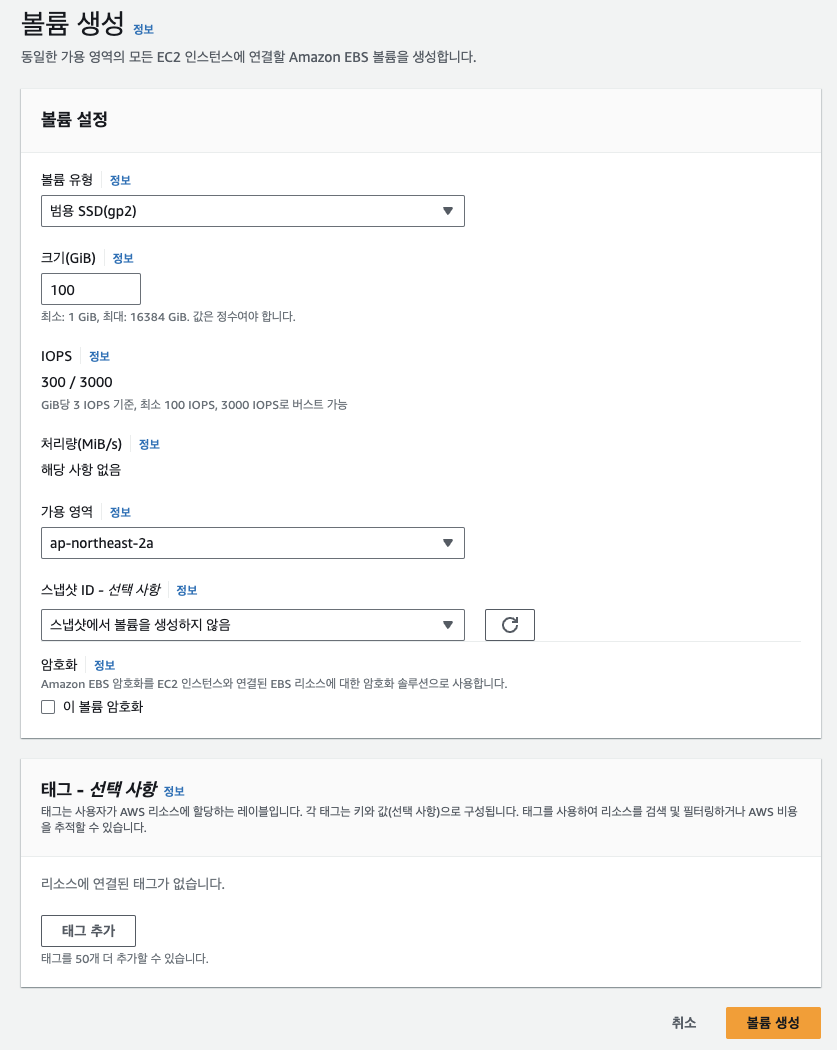
- 볼륨 유형, 크기 : 사용할 목적에 따라 적절한 유형과 크기을 선택.
- 가용 영역 : 연결할 EC2 인스턴스와 동일한 가용 영역을 선택.
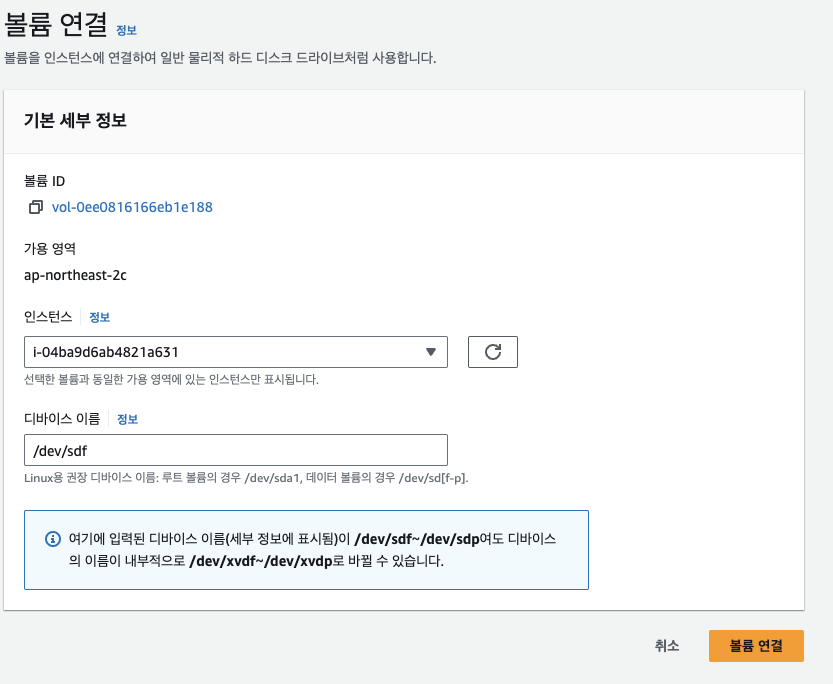 - 볼륨 생성 후 연결할 인스턴스에 볼륨을 연결한다.
- 볼륨을 연결한 이후 인스턴스 내부에서 볼륨을 파일 시스템 설정, 파티션 설정 등을 해주어야 하지만 SAA에서는 다루지 않는다.
- 볼륨 생성 후 연결할 인스턴스에 볼륨을 연결한다.
- 볼륨을 연결한 이후 인스턴스 내부에서 볼륨을 파일 시스템 설정, 파티션 설정 등을 해주어야 하지만 SAA에서는 다루지 않는다.
Delete EBS Volume
- EBS 볼륨이 EC2 인스턴스에 연결되어 있다면 먼저 EC2 인스턴스에서 볼륨을 분리한다.
- EBS 볼륨 삭제
EBS Volume Type
- 6 types
- gp2/gp3 (SSD) : 범용 SSD 볼륨으로 다양한 워크로드에 대해 가격과 성능의 절충안이 되어 준다.
- io1/io2 (SSD) : 최고 성능으로 동작하는 SSD 볼륨으로 미션 크리티컬이면서 지연 시간이 낮은 대용량 워크로드에 사용
- st1 (HDD) : 저비용의 HDD 볼륨, 잦은 접근과 처리량이 많은 워크로드에 사용
- sc1 (HDD) : 가장 적은 비용의 볼륨으로 접근 빈도가 낮은 워크로드를 위해 설계됨
- EBS 볼륨 정의 방식
- 용량, 처리량, IOPS으로 정의
- EC2 인스턴스의 부팅 볼륨은 gp2/gp3, io1/io2만 사용할 수 있다.
General Purpose SSD
-
짧은 지연시간을 가지고 비용 효율적인 스토리지
-
시스템 부트 볼륨, 가상 데스크톱, 개발, 테스트 환경에서 사용 가능
-
1 GiB ~ 16TiB
-
gp2
- 용량이 작은 gp2 볼륨은 최대 3000 IOPS 성능을 가진다.
- 용량의 크기와 IOPS 성능이 연결되어있어 용량이 1 GIB 증가할 때마다 3 IOPS가 증가하며 최대 16000 IOPS로 제한되어 계산상 최대 용량은 5334 GiB이다.
-
gp3
- gp2와 동일한 범용 SSD 볼륨이며 gp2보다 더 나은 성능을 가지고 있다.
- 3000 IOPS와 125 MiB/s의 처리량을 기본 성능으로 가진다.
- 최대 16000 IOPS, 1000 MiB/s의 처리량까지 증가시킬 수 있다.Provisioned IOPS(PIOPS) SSD
-
IOPS 성능을 유지할 필요가 있는 주요 비즈니스 애플리케이션이나 16000 IOPS 이상을 요하는 애플리케이션에 적합.
-
데이터베이스 워크로드에 적합
-
io1/io2 (4 GiB ~ 16 TiB)
- 최대 PIOPS : 65000 for Nitro EC2 Instance & 32000 for other
- 볼륨의 크기와 독립적으로 PIOPS를 증가시킬 수 있다.
- io2는 io1과 동일한 비용으로 내구성과 기가 당 IOPS가 더 높다.
-
io2 Block Express (4 GiB ~ 64 TiB)
- 조금 더 고성능의 볼륨이며 밀리초 미만의 지연시간을 가진다.
- IOPS대 GIB 비율이 1000: 1일 때 최대 256000 PIOPS의 성능을 가진다.
-
EBS 다중 연결 지원
Hard Disk Drives (HDD)
-
부트 볼륨으로 사용할 수 없다.
-
125 MiB ~ 16 TiB
-
st1 - 처리량 최적화 볼륨
- 빅데이터, 데이터 웨어하우스, 로그 처리
- 최대 500 MiB/s의 처리량, 500 IOPS
-
Cold HDD (sc1)
- 접근 빈도가 낮은 데이터에 적합
- 최저 비용으로 데이터를 저장할 때 사용
- 최대 250 MiB/s의 처리량과 250 IOPS
-
EBS Multi-Attach - io1/io2 family
- EBS 볼륨은 원칙적으로 하나의 EC2 인스턴스에만 연결 가능
- io1/io2 패밀리에 속한 볼륨은 예외적으로 여러 EC2 인스턴스에 연결 가능하지만 같은 가용영역 안에서만 사용할 수 있는 것은 다른 유형과 동일
- 각 인스턴스는 고성능 볼륨에 대한 읽기 및 쓰기 권한을 모두 가져 동시에 읽고 쓰는 것이 가능
- 최대 16개의 EC2 인스턴스를 하나의 볼륨에 연결할 수 있다.
- 클러스터 인식 파일 시스템을 사용
- Use Cases
- 고가용성 애플리케이션 구동을 위해 Teradata처럼 클러스터링된 Linux 애플리케이션에서 사용
- 애플리케이션이 동시 쓰기 작업을 관리해야 할 때 사용
EBS Encryption
- EBS 볼륨을 생성하는 동시에 발생하는 작업
- 저장 데이터가 볼륨 내부에서 암호화됨
- 인스턴스와 볼륨 간의 전송 데이터 역시 암호화됨
- 스냅샷도 암호화 되며 스냅샷으로 생성한 볼륨도 암호화됨
- 암호화 및 복호화는 모두 보이지 않게 처리
- 암호화를 사용하더라도 지연 시간에는 거의 영향이 없다.
- KMS에서 암호화 키를 생성해 AES-256 암호화 표준을 갖는다.
- 스냅샷 복사는 복호화 한 것을 다시 암호화해서 사용한다.
Encrypt EBS Volume
- EBS 스냅샷 생성
- 복사 기능을 사용해 EBS 스냅샷을 암호화
- 암호화된 스냅샷을 활용해 볼륨을 생성하면 해당 볼륨도 암호화됨
- 암호화된 볼륨을 인스턴스 원본에 연결
EBS Snapshot
- EBS 스냅샷은 EBS 볼륨의 특정 시점에 대한 백업
- EBS 스냅샷을 생성할 때 EC2 인스턴스에 EBS 볼륨을 분리하는 작업이 필요하지는 않지만 권장된다.
- EBS 스냅샷은 다른 가용 영역이나 다른 리전에 복사할 수 있다. 이것을 사용해서 동일한 형태의 인스턴스를 다른 가용 영역이나 리전에 그대로 생성할 수 있다.
- 기능
- EBS Snapshot Archive
- 최대 75% 저렴한 아카이브 티어로 스냅샷을 옮길 수 있는 기능
- 복원에 24시간에서 72시간의 시간이 소요된다.
- Recycle Bin for EBS Snapshot
- 스냡샷을 영구 삭제하는 대신에 휴지통에 넣을 수 있다.
- 보관 기간은 1일에서 1년사이로 설정할 수 있다.
- FSR - Fast Snapshot Restore
- 스냅샷을 완전 초기화하여 첫 사용에서의 지연시간을 없애는 기능
- 스냅샷의 용량이 매우 크거나 EBS 볼륨 혹은 EC2 인스턴스를 빠르게 초기화해야 할 때 유용
- 비용이 많이 든다.
- EBS Snapshot Archive
Create EBS Volume Snapshot
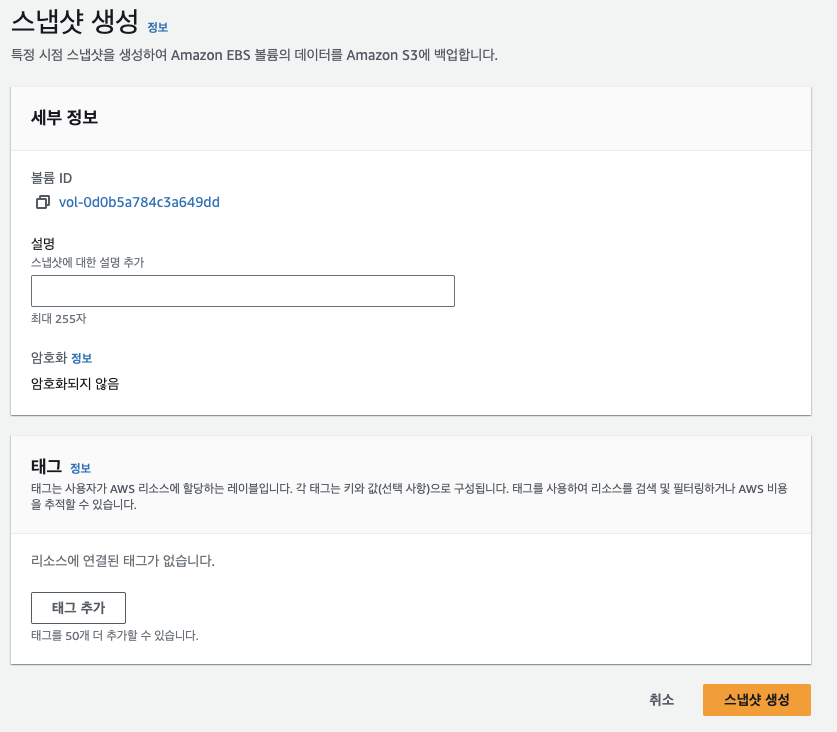
- 볼륨 탭에서 스냅샷을 생성할 볼륨을 선택하여 작업에서 스냅샷 생성을 한다.
- 스냅샷은 생성할 볼륨의 크기에 따라서 생성하는 시간에 차이가 있다.
Copy Snapshot
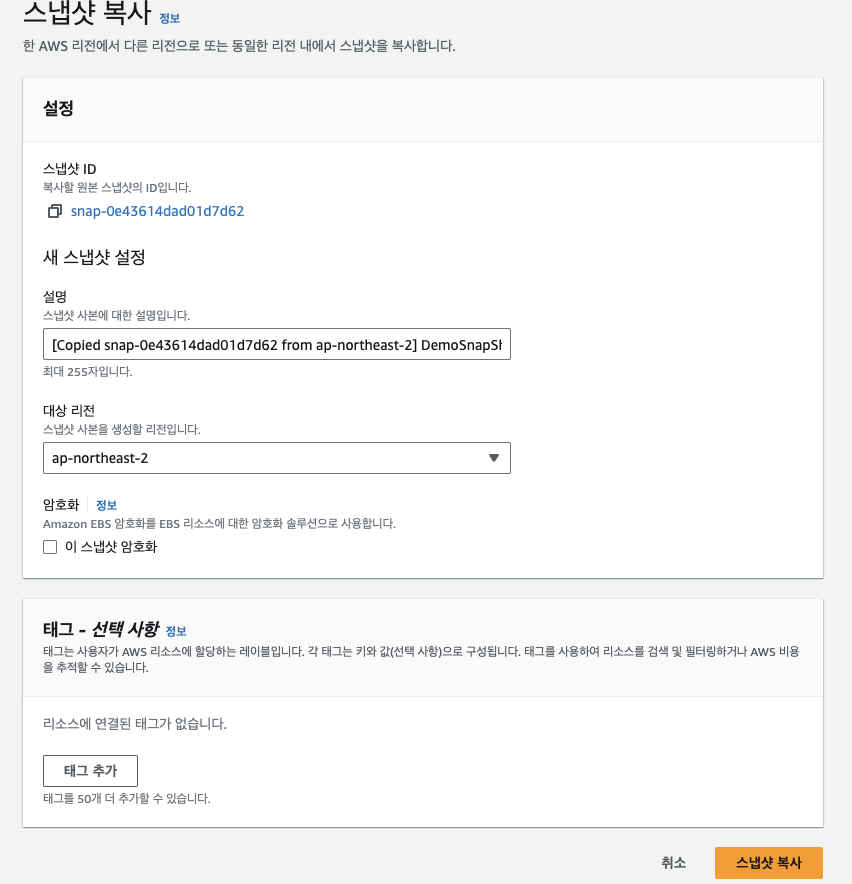
- 다른 리전에 스냅샷을 복사하는 것은 장애 혹은 재해 복수 전략이 필요한 경우 매우 유용
Create Volume from Snapshot
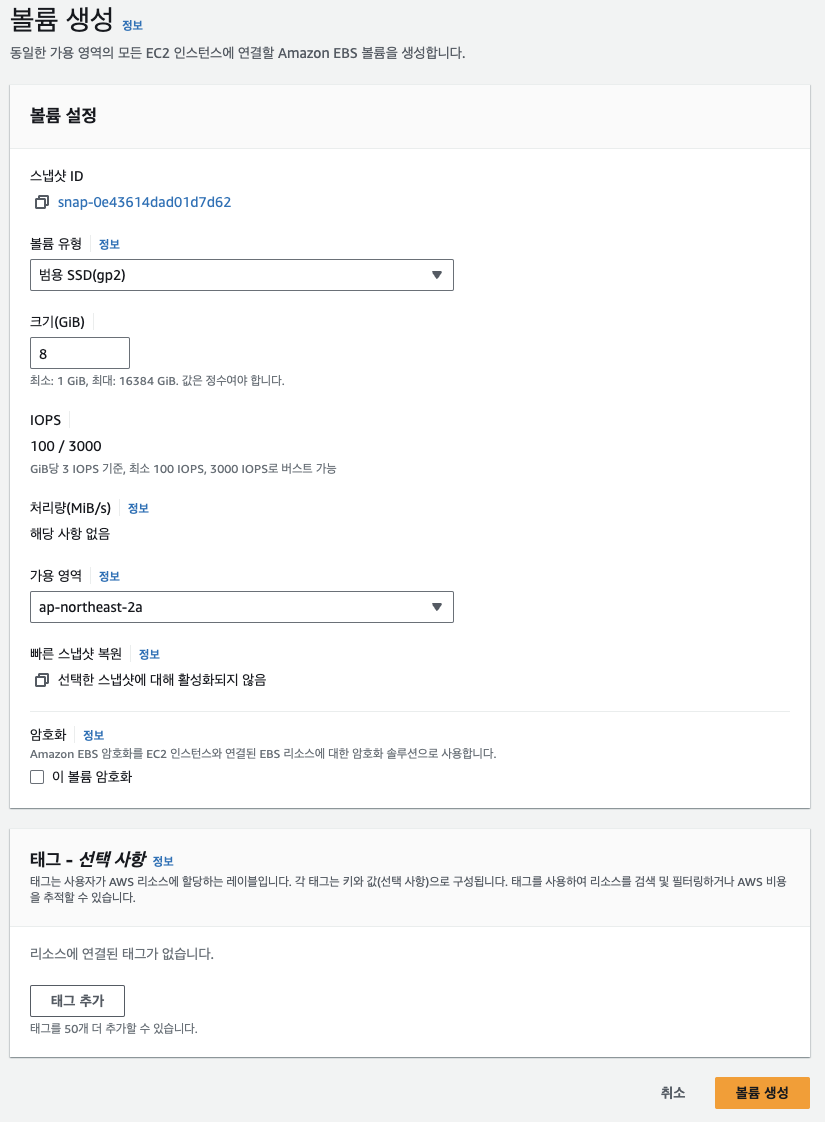
- 생성한 스냅샷을 만들어서 동일한 정보를 가지고 있는 다른 볼륨을 생성할 수 있다.
- 볼륨의 유형이나 크기, 생성할 가용 영역을 다르게 설정해서 생성 가능.
Recycle Bin
-
EBS 스냅샷이나 AMI를 의도치 않은 삭제에서 보존하는 역할을 한다.
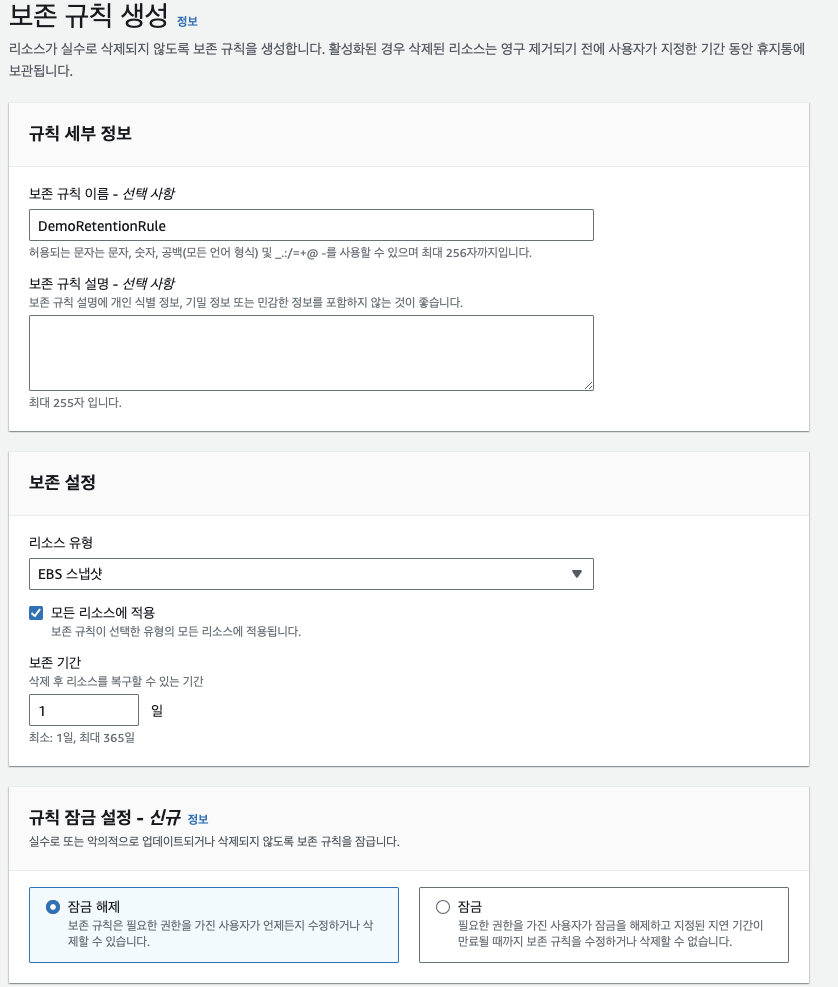
-
휴지통에는 휴지통에 담긴 것을 보존할 때 사용하는 규칙을 정할 수 있다.
-
보존할 리소스 유형과 보존 기간을 설정한다.
AMI
- Amazon Machine Image의 약자로 EC2 인스턴스를 통해 만든 이미지.
- AMI를 사용해서 EC2 인스턴스를 커스텀 할 수 있다.
- Software, Configuration, OS, monitoring과 같은 기능을 추가 가능.
- EC2 인스턴스에 설치하고자 하는 모든 소프트웨어를 미리 패키징 하여 부팅이나 설정에 소요되는 시간을 줄일 수 있다.
- AMI는 직접 구성하여 사용해야 하고 특정 리전에서 생성한 다음 다른 리전에서 복사할 수 있다.
- 종류
- Public AMI : AWS에서 제공
- 자체 AMI : 사용자가 직접 만들고 관리하는 AMI
- AWS Marketplace AMI : 다른 사용자가 만든 AMI - 비용이 청구될 수 있고 만들어 판매할 수도 있다.
AMI Process
- EC2 인스턴스를 생성한 후 필요한 소프트웨어 설치나 설정 작업을 하는 커스텀 진행
- 데이터 무결성을 위해 인스턴스를 중지
- AMI 빌드 - 빌드과정에서 EBS Snapshot이 생성된다.
- 빌드한 AMI를 사용해서 인스턴스를 시작할 수 있다.
Create AMI
- AMI를 생성할 인스턴스를 선택해서 이미지 생성
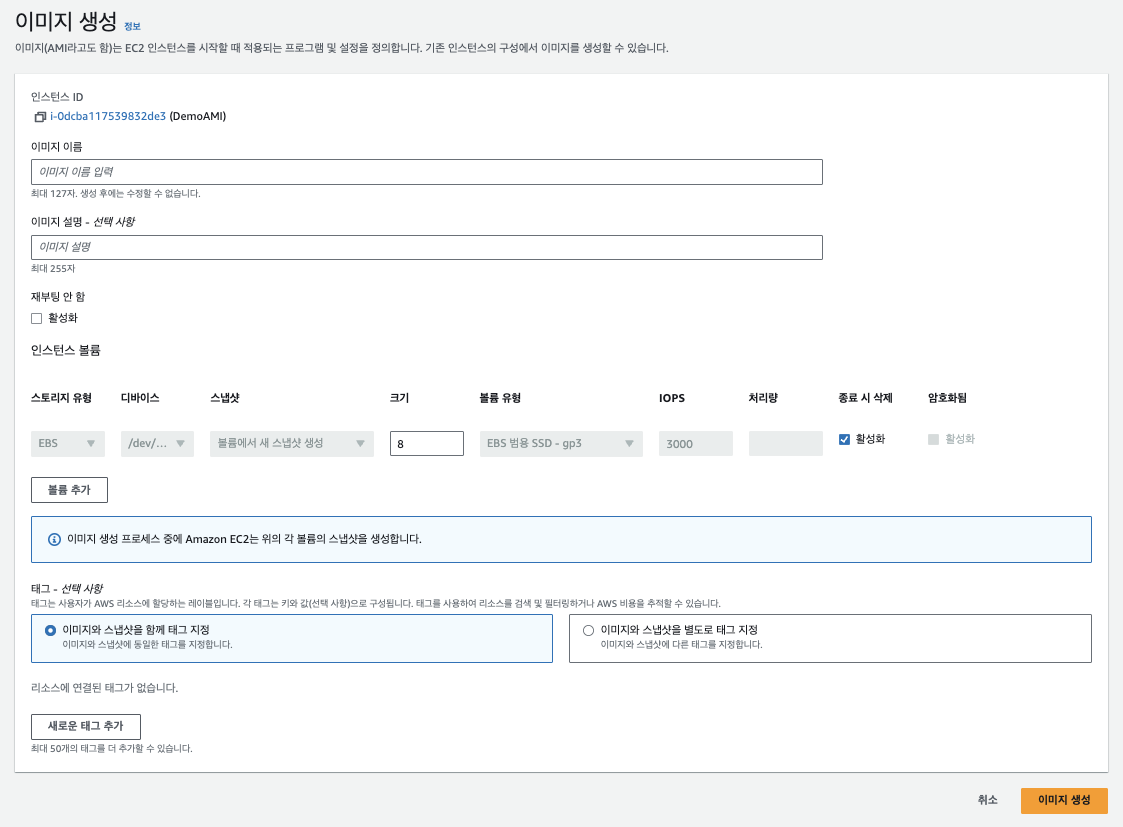
- 인스턴스 Root 볼륨 용량을 변경하거나 새로운 볼륨을 추가할 수 있다.
- 생성한 AMI는 AMI 탭에서 확인할 수 있고 상태가 사용 가능일 때 사용할 수 있다.
- EC2 인스턴스 생성시 내 AMI를 선택하여 생성할 수 있다.
